win10连续重启也不能进入安全模式的解决方法
更新时间:2021-02-22 16:19:44 来源:雨林木风官网 游览量: 99 次
win10进入安全模式的方法,本来就是连续重启3次,然后在开机的时候就会弹出进安全模式的选项。但是今天有一位网友说他的win10连续重启多次也无法进入安全模式,这是怎么回事呢?下面一起来看看win10连续重启也不能进入安全模式的解决方法吧。
解决方案如下:
方法一,
1.如果可以进入win10系统,使用快捷键“Win+I”打开windows设置窗口;
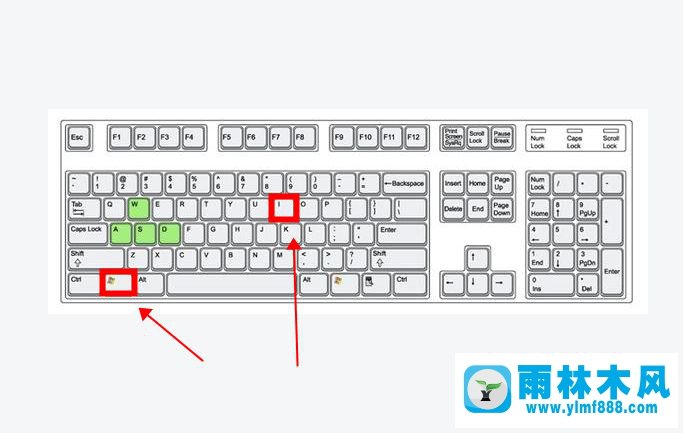
2.找到“更新和安全性”,然后单击输入;
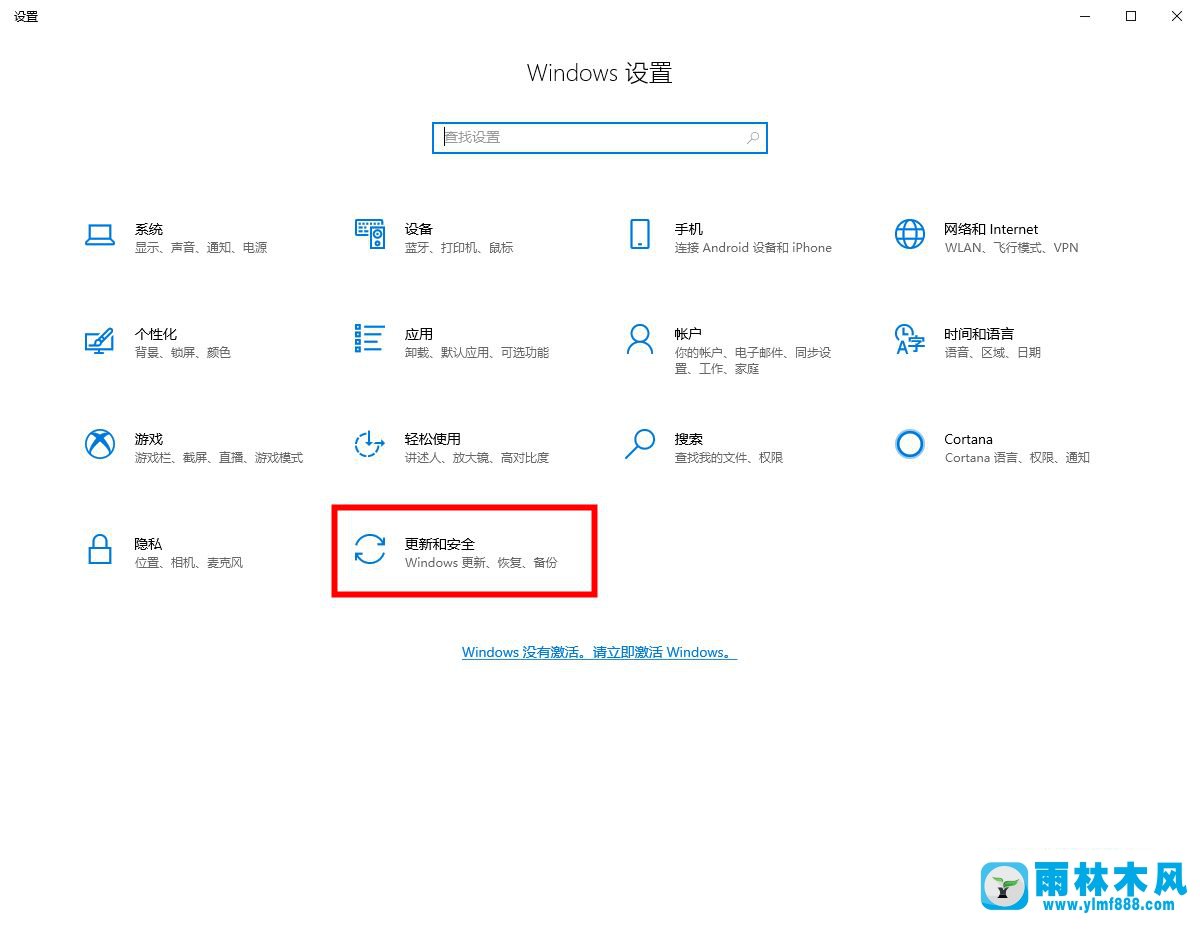
3.在左侧找到“恢复”选项,在右侧“高级选项”下找到“立即重新启动”。点击进入;
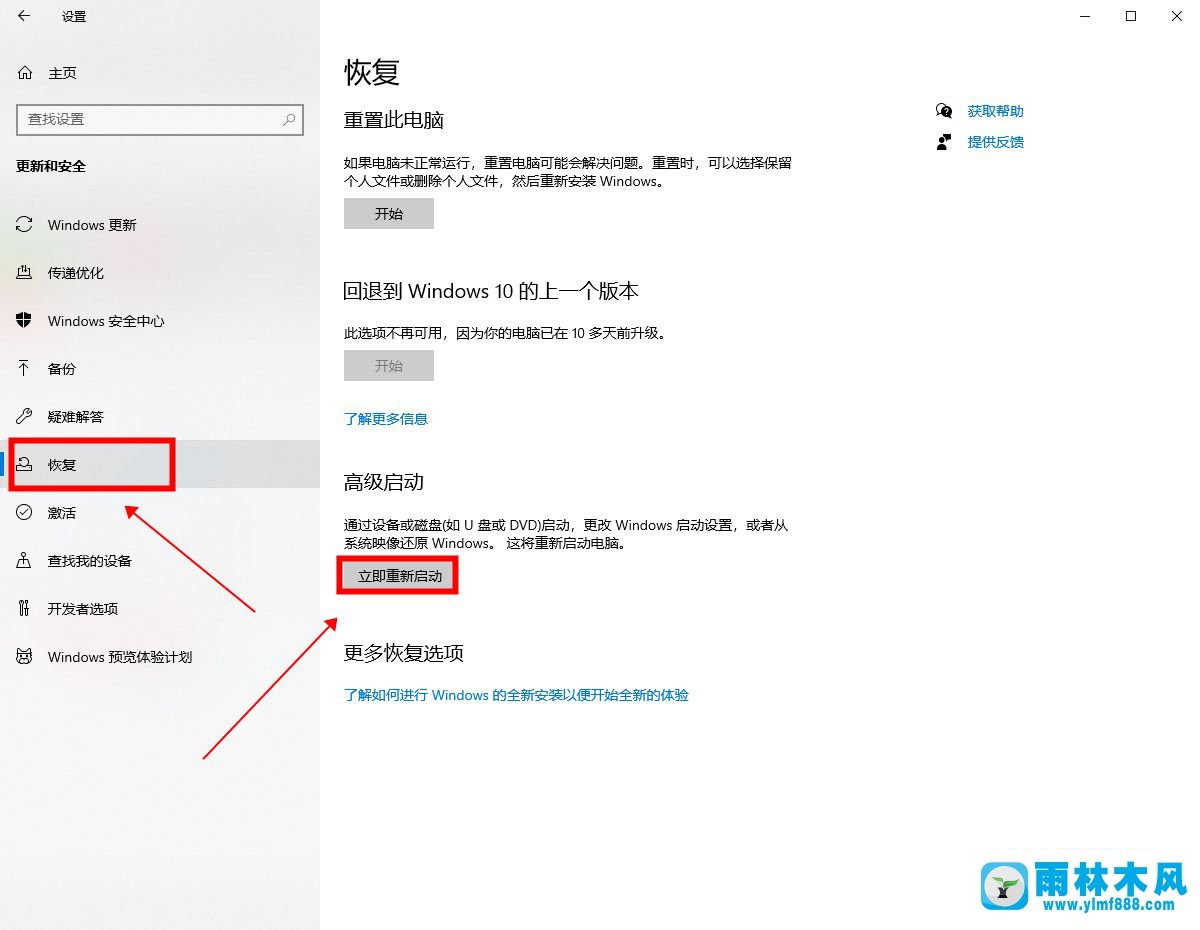
4.重启后,弹出选项,选择“高级选项”;
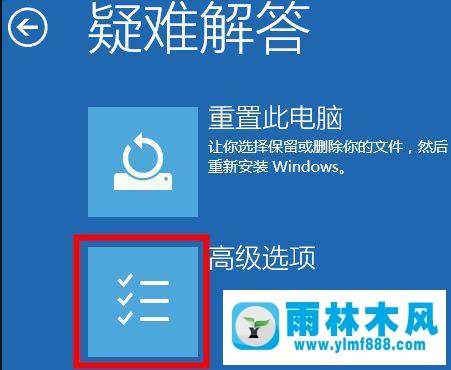
5.选择并点击“高级选项”→“启动设置”→“重启”→“启用安全模式”;

方法2,
1.右键启动菜单,选择“运行”;
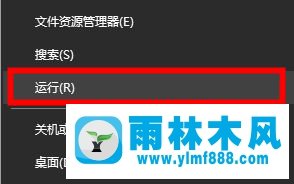
2.输入命令msconfig回车确认输入;
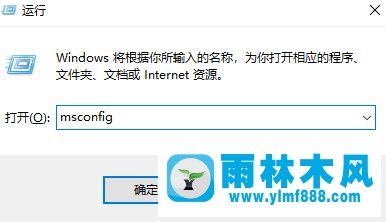
3.切换到顶部的“开机”选项,勾选底部的“安全开机”,点击确定;
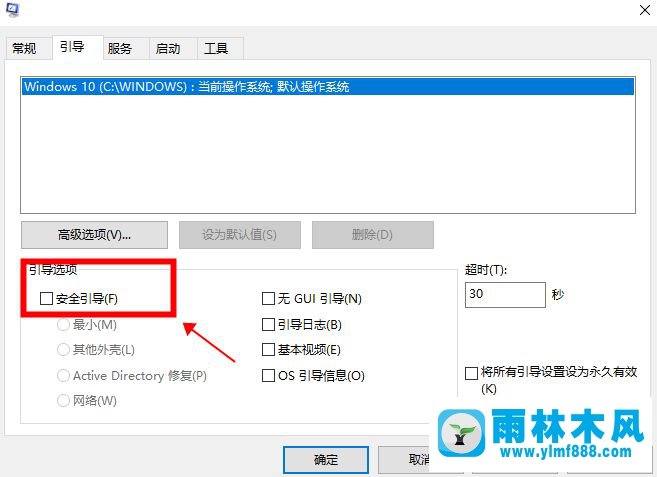
4.弹出提示,选择“刚重启”;
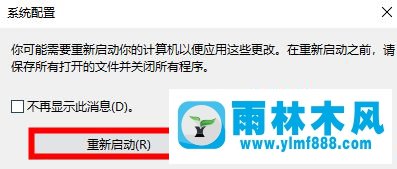
以上是win10连续重启也不能进入安全模式的解决方法。有需要的用户可以尝试按照上述方法进入安全模式。
本文来自雨林木风www.ylmf888.com 如需转载请注明!
雨林木风系统栏目
热门雨林木风系统教程
最新系统下载
-
 雨林木风 GHOST Win10纯净版(版本 2021-07-01
雨林木风 GHOST Win10纯净版(版本 2021-07-01
-
 雨林木风系统(Nvme+USB3.X)Win7 2021-07-01
雨林木风系统(Nvme+USB3.X)Win7 2021-07-01
-
 雨林木风系统(Nvme+USB3.X)Win7 2021-07-01
雨林木风系统(Nvme+USB3.X)Win7 2021-07-01
-
 雨林木风 GHOST Win10装机版(版本 2021-06-02
雨林木风 GHOST Win10装机版(版本 2021-06-02
-
 雨林木风系统(Nvme+USB3.X)Win7 2021-06-02
雨林木风系统(Nvme+USB3.X)Win7 2021-06-02
-
 雨林木风系统(Nvme+USB3.X)Win7 2021-06-02
雨林木风系统(Nvme+USB3.X)Win7 2021-06-02
-
 雨林木风系统Win7纯净版(Nvme 2021-05-07
雨林木风系统Win7纯净版(Nvme 2021-05-07
-
 雨林木风系统(Nvme+USB3.X)Win7 2021-05-07
雨林木风系统(Nvme+USB3.X)Win7 2021-05-07

